Команда копирует файлы и директории в определенную директорию.
Комментарий
При желании, вы можете указать комментарии к данной команде.
Укажите путь к исходным файлам или директории.
APPLICATION DATA PATH — Папка программы в Application Data.
CDROM PATH — CD или DVD диск.
CUSTOM PATH — Путь будет определен вместе с именем файла.
INSTALL PATH — Главный путь установки.
SETUP FILE PATH — Путь к запущеному файлу установки.
SYSTEM PATH — Системная директория Windows.
TEMPORARY PATH — Временная директория Windows.
WINDOWS PATH — Директория Windows.
Имя файла или маска
Вы можете определить имя или маску копируемых файлов или директорий. Вы должны определить полный путь если выше вы выбрали CUSTOM PATH.
*.* myfolder*.dat
Рекурсивный поиск
Отмечен => производить поиск по маске во всех поддиректориях.
Искать только файлы
Отмечен => искать только файлы по указанной маске.
Конечная директория
Урок 5. Копирование, перемещение и удаление файлов и папок.
Выберите директорию, куда будут копироваться указанные файлы или директории.
APPLICATION DATA PATH — Папка программы в Application Data.
CDROM PATH — CD или DVD диск.
CUSTOM PATH — Путь будет определен вместе с именем файла.
INSTALL PATH — Главный путь установки.
SETUP FILE PATH — Путь к запущеному файлу установки.
SYSTEM PATH — Системная директория Windows.
TEMPORARY PATH — Временная директория Windows.
WINDOWS PATH — Директория Windows.
Путь не по умолчанию
Здесь вы можете указать любой другой конечный путь если вы выбрали CUSTOM PATH в качестве конечной директории.
Если файл существует
Что нужно делать если устанавливаемый файл уже существует.
Пропустить — не записывать файл.
Записать — переписать существующий файл.
Записать если новее — переписать существующий файл если записываемый файл новее или имеет большую версию.
Спросить — запросить у пользователя разрешение на перезапись данного файла.
Спросить если новее — запросить у пользователя разрешение на перезапись только если записываемый файл новее или имеет большую версию. В противном случае запись файла будет пропущена.
Замечание! Если файл должен быть обновлен, но он занят системой или другим приложением, то в конце инсталляции пользователю будет предложено перезагрузить компьютер. Такие файлы будут перезаписаны только после перезагрузки.
Вы можете указать условие при котором необходимо выполнить это действие. Если указанное условие будет ложно, то команда выполняться не будет. Подробнее использование условий описано в Как использовать Условие.
Показывать ошибку если файлы не найдены
Отмечен => Будет показано сообщение об ошибке и установка закроется, если исходные файлы не найдены.
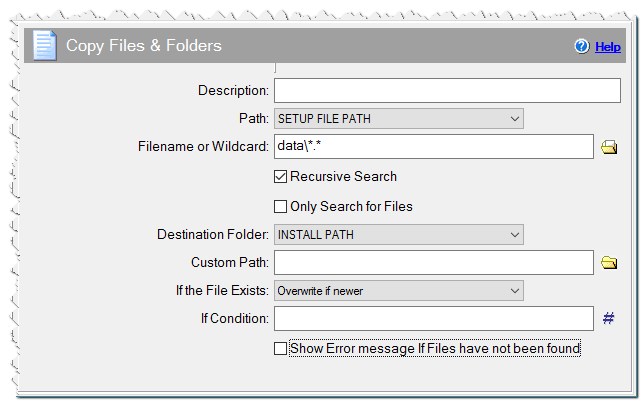
Команда Копировать файлы и директории
КАК НАЙТИ КОРНЕВУЮ ПАПКУ ИГРЫ ИЛИ ПРИЛОЖЕНИЯ
Смотрите также
Eonza automation software — free, open source cross-platform program for easy creation and management of scripts. Gentee script programming language — Free, open source and cross-platform programming language for automation.
- Список команд
- Деинсталлятор
- Диалоги
- Интернет
- Переменные
- Приложение
- Программирование
- Регистрировать DLL и шрифты
- Реестр https://www.createinstall.ru/help/copy-files.html» target=»_blank»]www.createinstall.ru[/mask_link]
xcopy
В разделе Примеры показан принцип использования этой команды.
Синтаксис
Xcopy [] [/w] [/p] [/c] [/v] [/q] [/f] [/l] [/g] [/d [:MM-DD-YYYY]] [/u] [/i] [/s [/e]] [/t] [/k] [/r] [/h] [] [/n] [/o] [/x] [/exclude:FileName1[+[FileName2]][+[FileName3]]] [] [/z] [/b] [/j] [/compress]
Параметры
Параметр Описание Обязательный. Указывает расположение и имена файлов, которые требуется скопировать. Этот параметр должен содержать диск или путь. [] Указывает назначение файлов, которые требуется скопировать. Этот параметр может включать букву диска и двоеточие, имя каталога, имя файла или их сочетание. /W Отображает следующее сообщение и ожидает ответа перед началом копирования файлов: Нажмите любую клавишу, чтобы начать копирование файлов. /p Запрашивает подтверждение создания каждого целевого файла. /C Игнорирует ошибки. /v Проверяет каждый файл по мере записи в целевой файл, чтобы убедиться, что целевые файлы идентичны исходным файлам. /q Подавляет отображение xcopy сообщений. /f Отображает имена исходных и целевых файлов при копировании. /l Создает список файлов, которые необходимо скопировать, но не копирует их активно. /Г Создает расшифрованные файлы назначения , если назначение не поддерживает шифрование. /d [:ММ-ДД-ГГГГ] Копирует исходные файлы, измененные только в указанную дату или после нее. Если значение MM-ДД-ГГГГ не указано, копирует все исходные файлы, xcopy которые новее существующих целевых файлов. Этот параметр командной строки позволяет обновлять измененные файлы. /U Копирует файлы из источника , которые существуют только в целевом расположении . /i Если источник является каталогом или содержит подстановочные знаки, а назначение не существует, предполагается, xcopy что назначение указывает имя каталога и создает новый каталог. xcopy Затем копирует все указанные файлы в новый каталог. По умолчанию предлагает указать, xcopy является ли назначение файлом или каталогом. /s Копирует каталоги и подкаталоги, если они не пусты. Если параметр /s опущен, xcopy работает в одном каталоге. /e Копирует все подкаталоги, даже если они пусты. Используйте /e с параметрами командной строки /s и /t . /t Копирует только структуру подкаталога (т. е. дерево), а не файлы. Чтобы скопировать пустые каталоги, необходимо включить параметр командной строки /e . /K Копирует файлы и сохраняет атрибут только для чтения в целевых файлах, если они присутствуют в исходных файлах. По умолчанию xcopy удаляет атрибут только для чтения. /r Копирует файлы только для чтения. /h Копирует файлы со скрытыми атрибутами и атрибутами системных файлов. По умолчанию xcopy не копирует скрытые или системные файлы /a Копирует только исходные файлы, для которых заданы атрибуты архивного файла. Параметр /a не изменяет атрибут файла архива исходного файла. Сведения о том, как задать атрибут файла архива с помощью атрибута attrib, см. в разделе Связанные ссылки. /m Копирует исходные файлы, для которых заданы атрибуты архивного файла. В отличие от /a, параметр /m отключает атрибуты архивных файлов в файлах, указанных в источнике. Сведения о том, как задать атрибут файла архива с помощью атрибута attrib, см. в разделе Связанные ссылки. /n Создает копии, используя короткие имена файлов или каталогов NTFS. Параметр /n требуется при копировании файлов или каталогов из тома NTFS в том FAT или если в конечной файловой системе требуется соглашение об именовании файловой системы FAT (т. е. 8,3 символа). Файловая система destinatio* может быть FAT или NTFS. /o Копирует сведения о владельце файла и списке управления доступом на уровне пользователей (DACL). /x Копирует сведения о параметрах аудита файла и списке управления доступом системы (SACL) (подразумевает /o). /exclude:FileName1[+[Имя_файла2]][+[Имя_файла3]( )] Указывает список файлов. Необходимо указать хотя бы один файл. Каждый файл будет содержать строки поиска, каждая строка которых находится в отдельной строке файла. Если какая-либо из строк совпадает с любой частью абсолютного пути копируемого файла, этот файл будет исключен из копирования. Например, если указать строку obj , будут исключены все файлы под каталогом obj или все файлы с расширением OBJ . /Y Подавляет запрос на подтверждение перезаписи существующего целевого файла. /-Y Запрашивает подтверждение перезаписи существующего целевого файла. /z Копирует по сети в режиме перезапуска. /b Копирует символьную ссылку вместо файлов. Этот параметр появился в Windows Vista®. /J Копирует файлы без буферизации. Рекомендуется для очень больших файлов. Этот параметр был добавлен в Windows Server 2008 R2. /Сжать Запросите сжатие сети во время передачи файла, если это применимо. /? Отображение справки в командной строке. Комментарии
- Использование /z Если вы потеряете подключение на этапе копирования (например, если сервер, перешедший в автономный режим, разорвёт подключение), оно возобновляется после восстановления подключения. /z также отображает процент завершения операции копирования для каждого файла.
- Использование /y в переменной среды COPYCMD. В переменной среды COPYCMD можно использовать параметр /y . Эту команду можно переопределить с помощью команды /-y в командной строке. По умолчанию вам будет предложено перезаписать.
- Копирование зашифрованных файлов Копирование зашифрованных файлов на том, который не поддерживает EFS, приводит к ошибке. Сначала расшифруйте файлы или скопируйте их на том, который поддерживает EFS.
- Добавление файлов Чтобы добавить файлы, укажите один файл для назначения, а несколько файлов для источника (то есть с помощью подстановочных знаков или формата file1+file2+file3).
- Значение по умолчанию для назначения Если опустить назначение, xcopy команда копирует файлы в текущий каталог.
- Указание того, является ли назначение файлом или каталогом Если назначение не содержит существующий каталог и не заканчивается обратной косой чертой (), появится следующее сообщение:
Does specify a file name or directory name on the target(F = file, D = directory)?
Нажмите клавишу F, чтобы скопировать файл или файлы в файл. Нажмите клавишу D, чтобы скопировать файл или файлы в каталог.
Это сообщение можно отключить с помощью параметра командной строки /i , который позволяет xcopy предположить, что назначением является каталог, если источником является несколько файлов или каталогов.
- Использование команды для xcopy задания атрибута архива для файлов назначения Команда xcopy создает файлы с архивным набором атрибутов независимо от того, был ли этот атрибут задан в исходном файле. Дополнительные сведения об атрибутах файла и атрибутах см. в разделе Связанные ссылки.
- ** Сравнение xcopy ** и diskcopy Если у вас есть диск, содержащий файлы в подкаталогах, и вы хотите скопировать его на диск другого формата, используйте xcopy команду вместо diskcopy. Так как команда diskcopy копирует диски track by track, исходный и целевой диски должны иметь одинаковый формат. Команда xcopy не имеет этого требования. Используйте xcopy , если вам не требуется полная копия образа диска.
- Коды выхода для xcopy Для обработки кодов выхода, возвращаемых xcopy , используйте параметр ErrorLevel в командной строке if в пакетной программе. Пример пакетной программы, которая обрабатывает коды выхода с помощью if, см. в разделе Связанные ссылки. В следующей таблице перечислены коды выхода и их описание.
Код выходаОписание Файлы были скопированы без ошибок. 1 Файлы для копирования не найдены. 2 Чтобы завершить xcopy работу, пользователь нажал клавиши CTRL+C. 4 Произошла ошибка инициализации. Недостаточно памяти или места на диске, либо вы ввели недопустимое имя диска или недопустимый синтаксис в командной строке. 5 Произошла ошибка записи на диск.
Примеры
1. Чтобы скопировать все файлы и подкаталоги (включая все пустые подкаталоги) с диска A на диск B, введите:
xcopy a: b: /s /e
2. Чтобы включить любые системные или скрытые файлы в предыдущем примере, добавьте параметр командной строки /h следующим образом:
xcopy a: b: /s /e /h
3. Чтобы обновить файлы в каталоге Reports с файлами в каталоге Rawdata, которые были изменены с 29 декабря 1993 г., введите:
xcopy rawdata reports /d:12-29-1993
4. Чтобы обновить все файлы, существующие в Reports в предыдущем примере, независимо от даты, введите:
xcopy rawdata reports /u
5. Чтобы получить список файлов для копирования с помощью предыдущей команды (т. е. без фактического копирования файлов), введите:
xcopy rawdata reports /d:12-29-1993 /l > xcopy.out
Файл xcopy.out содержит список всех копируемых файлов.
6. Чтобы скопировать каталог Customer и все подкаталоги в каталог \PublicAddress на сетевом диске H:, сохраните атрибут только для чтения и появится запрос при создании нового файла в H:, введите:
xcopy customer h:publicaddress /s /e /k /p
7. Чтобы выполнить предыдущую команду, убедитесь, что xcopy каталог Address не существует, и подавьте сообщение, которое появляется при создании нового каталога, добавьте параметр командной строки /i следующим образом:
xcopy customer h:publicaddress /s /e /k /p /i
8. Вы можете создать пакетную программу для выполнения xcopy операций и использовать команду batch if для обработки кода выхода при возникновении ошибки. Например, следующая пакетная программа использует заменяемые параметры для xcopy параметров источника и назначения:
Чтобы использовать предыдущую пакетную программу для копирования всех файлов в каталоге C:Prgmcode и его подкаталогах на диск B, введите:
copyit c:prgmcode b:
Интерпретатор команд заменяет C:Prgmcode на %1 и B: для %2, а затем использует xcopy с параметрами командной строки /e и /s . Если xcopy возникает ошибка, пакетная программа считывает код выхода и переходит к метке, указанной в соответствующей инструкции IF ERRORLEVEL , а затем выводит соответствующее сообщение и выходит из пакетной программы.
9. В этом примере копируются все непустые каталоги, а также файлы со связанным расширением после символа звездочки.
xcopy .toc*.yml ….Copy-To /S /Y rem Output example. rem .d1toc.yml rem .d1d12toc.yml rem .d2toc.yml rem 3 File(s) copied
В предыдущем примере это конкретное значение исходного параметра .toc*.yml копирует те же 3 файла, даже если были удалены два символа пути . . Однако файлы не копируются, если из исходного параметра удален подстановочный знак звездочки, что делает его только .toc.yml.
Связанные ссылки
- Copy.
- Перемещение
- Dir
- Attrib
- Diskcopy
- Если оператор
- Условные обозначения синтаксиса команд командной строки
Источник: learn.microsoft.com
Команда cp

что_копируем — файл, несколько файлов, директория или несколько директорий, которые необходимо скопировать.
куда_копируем — название файла, в который выполняется копирование другого файла, или директория, в которую копируются исходные файлы или директории.
Опции
-a или —archive
То же, что и -dR —preserve=all
—attributes-only
Не копировать содержимое файла. Скопировать только атрибуты файла.
—backup=МЕТОДЕсли файл назначения существует, то создать для каждого такого файла резервную копию.
МЕТОД определяет, каким образом формируется имя резервной копии. МЕТОД может принимать значения:
- none или off — не делать резервных копий, даже если включена опция —backup
- numbered или t — имя резервной копии получит числовой индекс (пример: myfile.txt~2~ ).
- existing или nil — если в директории уже есть резервные копии с числовыми индексами, то использовать числовые индексы для новых резервных копий, во всех остальных случаях использовать метод simple .
- simple или never — делать обычные резервные копии (пример: myfile.txt~ ).
То же, что и —backup , но без аргументов.
—copy-contentsСкопировать содержимое специальных файлов (файлов устройств и FIFO) при рекурсивном копировании. Данную опцию использовать не рекомендуется.
То же, что и —no-dereference —preserve=links
-f или —forceЕсли файл назначения существует и не может быть открыт, то удалить его и попытаться снова (данная опция игнорируется, если используется опция -n ).
-i или —interactive
Вывести запрос на подтверждение перезаписи существующего файла.
Переходить по символическим ссылкам, указанным в качестве источника.
-n или —no-clobber
Не перезаписывать существующие файлы.
-P или —no-dereference
Никогда не разыменовывать символические ссылки. Ссылки копируются, как символические ссылки.То же, что и —preserve=mode,ownership,timetamps
—preserve=СписокАтрибутовСохранять у файлов атрибуты, указанные через запятую в списке СписокАтрибутов
Если возможно, то можно использовать дополнительные атрибуты: context , links , xattr , all—no-preserve=СписокАтрибутов
Не сохранять атрибутиы, указанные в списке СписокАтрибутовФормировать результирующее имя (результирующий путь) каждого копируемого файла с учетом полного пути, который указан для данного файла.
Например, при использовании команды cp —parents a/b/myfile dstdir , файл myfile будет скопирован в директорию dstdir/a/b . То есть будут созданы промежуточные директории.
-R или -r или —recursive
Копировать директории. Используется рекурсивное копирование — копируются директории и все их содержимое.
—reflink=КОГДА
Создавать или не создавать «легкую» клонированную копию файла, если данная функциональность поддерживается файловой системой.
КОГДА может принимать значения:
always — всегда создавать «легкую» копию файла. Создается ссылка на исходные данные. Фактического копирования данных не происходит. Блоки данных копируются только тогда, когда они изменяются.
auto — создается обычная полная копия.—remove-destination
Удалить каждый существующий файл.
—sparse=КОГДАОпция задает то, как будет выполняться копирование разреженных (sparse) файлов. Разреженный файл — это файл, в котором последовательности нулевых байтов (дыры) заменены на информацию об этих последовательностях. То есть в метаданных файла содержится список дыр.
КОГДА может принимать значения:
auto — (поведение по умолчанию) копировать разреженные файлы в разреженные файлы.
always — результирующий файл всегда разреженный, если в исходном есть достаточное количество нулевых последовательностей.
never — не делать результирующие файлы разреженными.—strip-trailing-slashes
Удалить у каждого исходного файла символ слеш / на конце.
-s или —symbolic-link
Создать символические ссылки вместо копирования.
-s СУФФИКС или —suffix=СУФФИКСИзменить символ суффикса, который добавляется к именам резервных копий (при использовании опции —backup ). По умолчанию СУФФИКС равен значку тильды ~
-t ДИРЕКТОРИЯ или —target-directory=ДИРЕКТОРИЯ
Скопировать все исходные файлы в ДИРЕКТОРИЮ
-T или —no-target-directory
Считать, что файл назначения это обычный файл.
-u или —updateПеремещать только если исходный файл новее, чем файл назначения или если файл-назначения отсутствует.
Источник: pingvinus.ru